Kindle Fire에서 사이드 로딩을 활성화하는 방법

Kindle Fire에서 알림 표시 줄의 오른쪽 상단 설정 영역을 누릅니다. 그런 다음 드롭 다운 메뉴에서 (+) 더보기 버튼을 누릅니다.
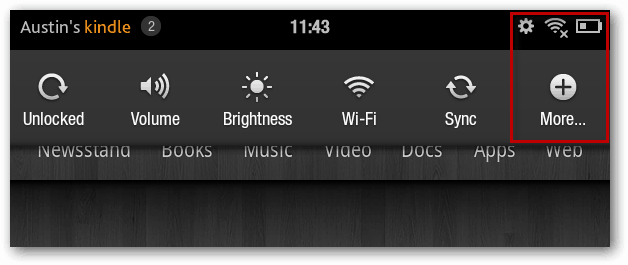
설정 메뉴에서 장치 범주를 누릅니다.
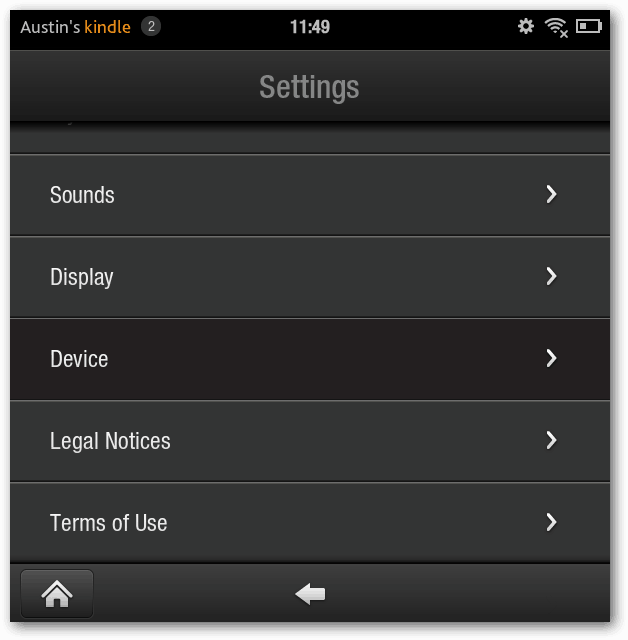
화면을 아래로 스크롤하여 알 수없는 출처에서 응용 프로그램 설치 허용을 찾습니다. ON 버튼을 누릅니다.
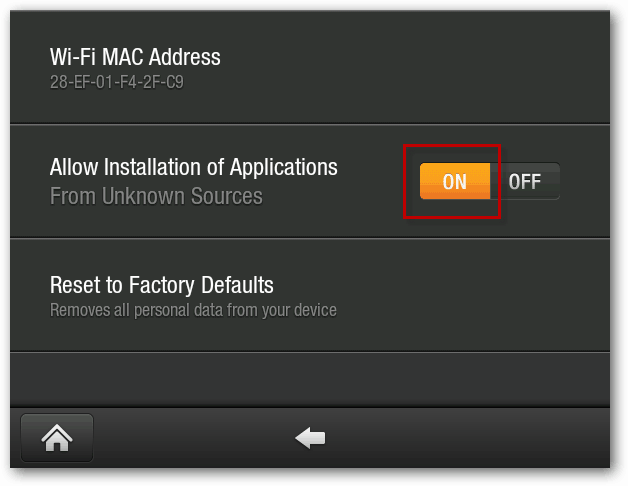
끝난. 사이드 로딩이 활성화되었습니다. 이제 Kindle Fire에 모든 Android 앱을 설치할 수 있습니다. 또한 APK를 열려면 파일 탐색기가 필요합니다.










코멘트를 남겨주세요